طلب إجازة
فيما يلي كيفية طلب إجازة في تطبيق Shifts.
-
اختر الطلبات في الجزء العلوي الأيسر من شاشة Teams.
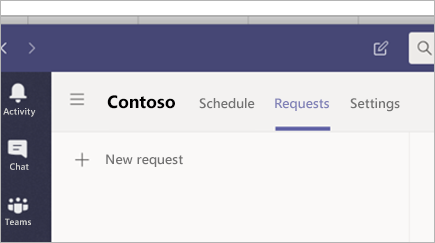
-
اختر

-
في النافذة المنبثقة، اختر علامة التبويب Time off .
-
املأ طلب إجازتك.
-
انقر فوق إرسال طلب وستتلقى المدير إشعارا.
هل ترغب في معرفة المزيد؟
لمسؤولي تكنولوجيا المعلومات
في هذه المقالة
طلب إجازة
-
في الورديات، اضغط على

-
إذا كنت في أكثر من فريق، فاختر الفريق الذي تريد أخذ إجازة منه.
-
اختر نوع وقت الإيقاف الذي تطلبه.
-
إذا كنت لن تكون متوفرا لليوم (الأيام) التي تطلبها، فتأكد من تشغيل تبديل طوال اليوم .
-
إذا لم يكن الأمر كما هو، فتأكد من إيقاف تشغيل التبديل وحدد الأوقات القابلة للتطبيق.
-
املأ السبب (اختياري)، ثم اضغط على تم، وسيتم إرسال طلب إلى مديرك.
تعيين التوفر الخاص بك
-
في Shifts، اضغط على

-
تعيين التوفر الخاص بك لكل يوم.
-
إذا كنت متوفرا لجزء من اليوم فقط، فاضغط عليه، وقم بإيقاف تشغيل التبديل طوال اليوم ، ثم قم بتعيين الأوقات التي تتوفر فيها.










